python selenium 处理时间日期控件(十五)
Posted
tags:
篇首语:本文由小常识网(cha138.com)小编为大家整理,主要介绍了python selenium 处理时间日期控件(十五)相关的知识,希望对你有一定的参考价值。
测试过程中经常遇到时间控件,需要我们来选择日期,一般处理时间控件通过层级定位来操作或者通过调用js来实现。
1.首先我们看一下如何通过层级定位来操作时间控件。
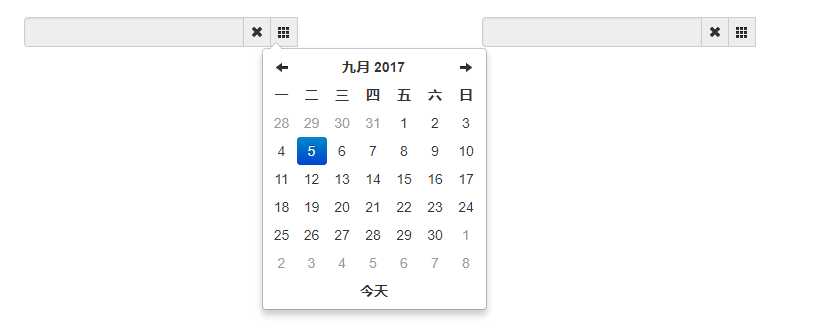
通过示例图可以看到,日期控件是无法输入日期,点击后弹出日期列表供我们选择日期,自己找了一个日期控制演示一下,通过两次定位,选择了日期
#-*- coding:utf-8 -*- import time from selenium import webdriver driver = webdriver.Chrome() driver.get("file:///C:/Users/hunk/Desktop/bootstrap-datetimepicker/bootstrap-datetimepicker/demo/index.html") driver.find_element_by_xpath(‘/html/body/div[1]/form/fieldset/div/div[1]/input[1]‘).click() #首先需要点击日期输入框 driver.find_element_by_xpath(‘/html/body/div[2]/div[3]/table/tbody/tr[3]/td[7]‘).click() #选择具体的日期 time.sleep(5) driver.quit()
通过层级定位很简单,但是有时候会涉及到frame时候此时需要切换frame,关键点还是在元素定位。
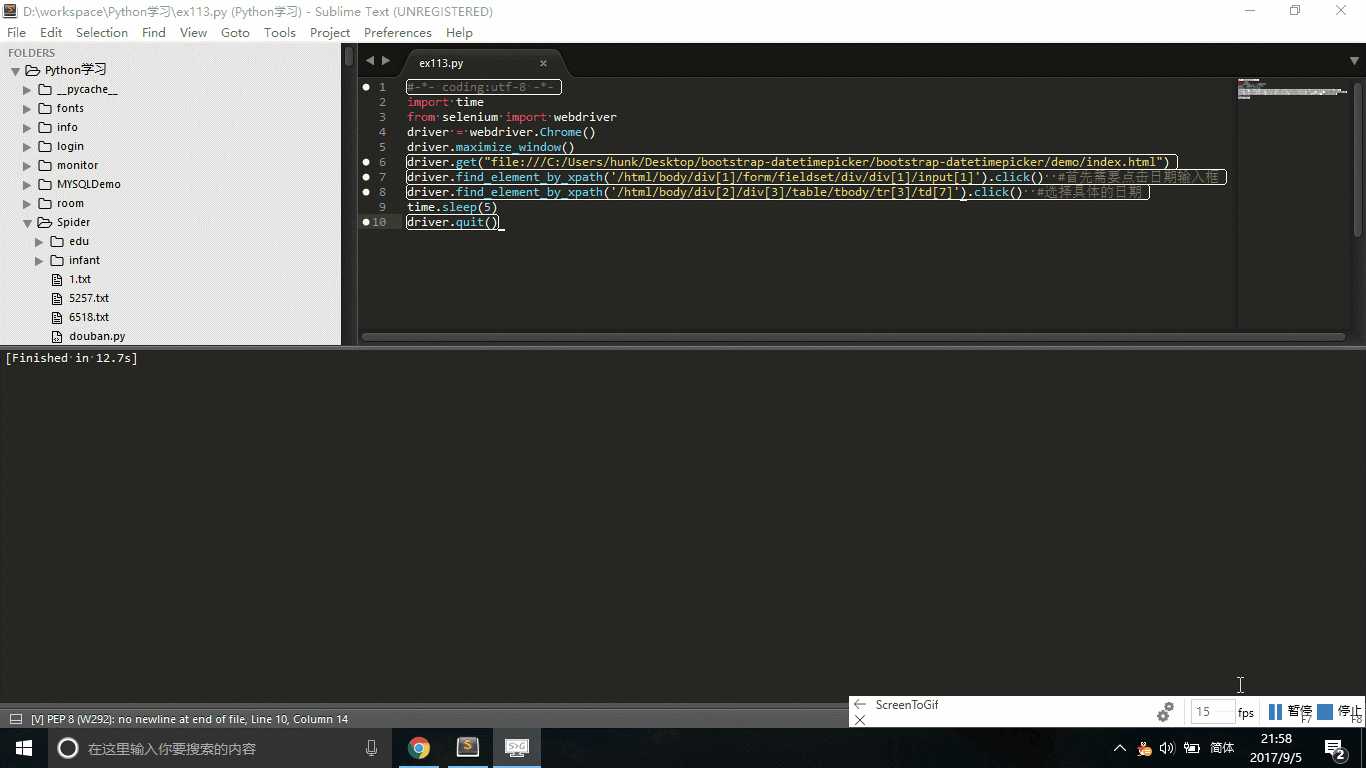
2.下面看下通过js来操作日期控件,首先我们了解下我们通js实现的原理。

通过我们开发者工具观察,input标签由于readonly 属性,所以日期控件是不允许输入的,那么我们主要通过js来删除或者readonly制成否,这样可以直接允许输入。
1.通过js操作,首先我们需要定位到input标签,然后再次删除readonly属性
js = "$(‘input:eq(0)‘).removeAttr(‘readonly‘)" # jQuery,移除属性
2.通过js操作,首先我们需要定位到input标签,然后readonly 是false
js = "$(‘input:eq(0)‘).attr(‘readonly‘,false)"
调用execute_script方法来执行js,来处理时间控件,然后我们可以直接输入日期。
#-*- coding:utf-8 -*- import time from selenium import webdriver driver = webdriver.Chrome() driver.get("file:///C:/Users/hunk/Desktop/bootstrap-datetimepicker/bootstrap-datetimepicker/demo/index.html") js = "$(‘input:eq(0)‘).removeAttr(‘readonly‘)" # jQuery,移除属性 # js = "$(‘input:eq(0)‘).attr(‘readonly‘,false)" # jQuery,设置为false driver.execute_script(js) input_datetime = driver.find_element_by_xpath(‘/html/body/div[1]/form/fieldset/div/div[1]/input[1]‘) input_datetime.send_keys("2017-09-21") input_datetime.click() time.sleep(5) driver.quit()
下面看下效果,这样我们很轻易的就输入了日期。
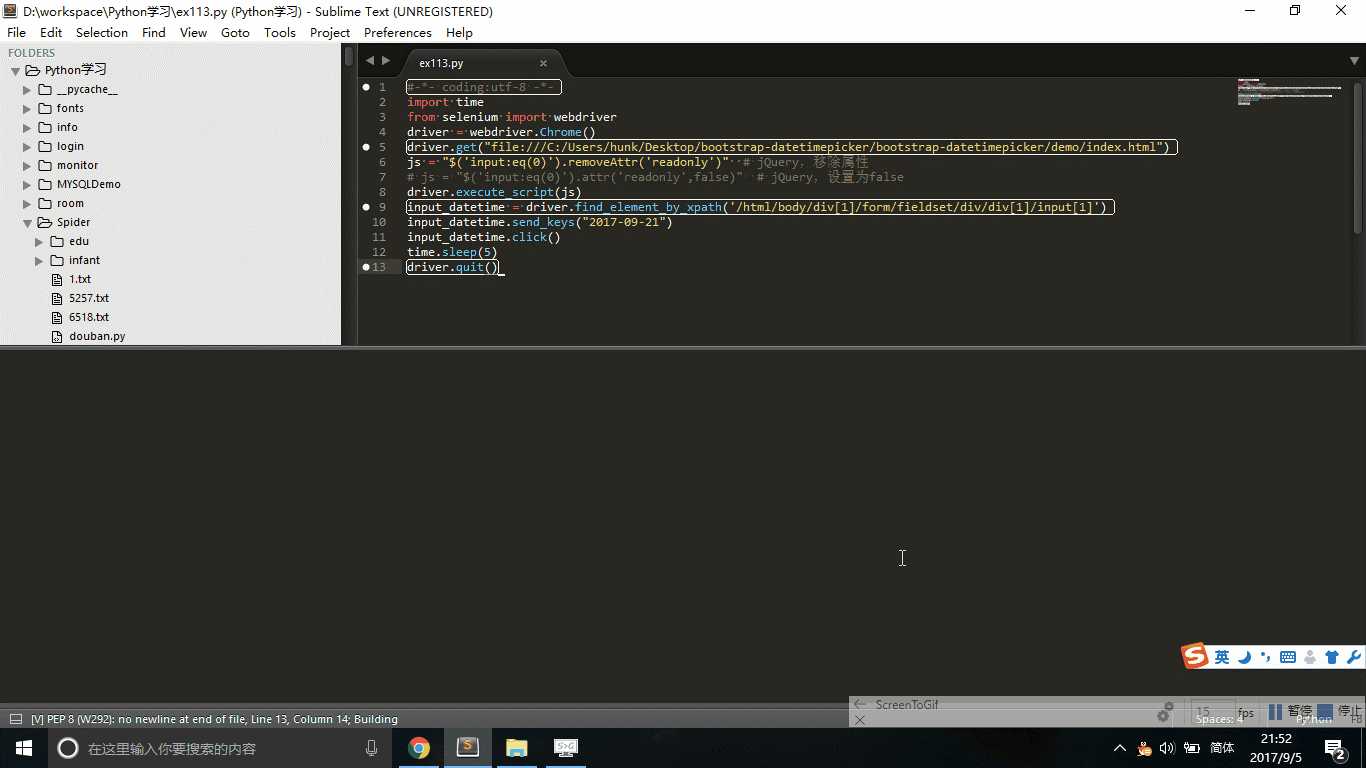
以上是关于python selenium 处理时间日期控件(十五)的主要内容,如果未能解决你的问题,请参考以下文章